在当今的信息时代,PDF文件作为一种广泛使用的文档格式,承载了大量的文本、图像和图形。在许多情况下,我们可能需要从PDF文件中提取出具体的图片,以便进行二次使用、编辑或归档。那么,如何高效地提取PDF文件中的所有图片呢?本文将全面探讨这一主题,分享各种方法和工具,帮助你轻松导出PDF中的图片素材。
一、为什么需要提取PDF中的图片?
在许多行业,PDF格式的文件是常见的文档形式,尤其在教育、出版、艺术和设计等领域。以下是几个常见的需要提取PDF图片的场景:
– 设计与创作:设计师在进行创作时,常常需要寻找灵感和素材,直接从PDF文档中提取相关的图片会提高工作效率。
– 归档和整理:学术文章、研究报告等文档中可能包含精美的插图和图表,提取这些图片可用于整理和归档。
– 重复使用:一些图片可能用于多个项目,提取后可以方便地在不同文档中复用。
无论出于何种目的,了解如何高效提取PDF文件中的图片是非常有必要的。

二、常见方法与工具
接下来,我们将介绍几种流行的提取PDF图片的方法,以及相应的工具。
方法一:使用PDF阅读器
UPDF是最常用的PDF阅读器之一。打开PDF文件后,选择“工具”菜单中的“选择工具”,然后选取所需的图片,右键点击并选择“复制图像”,将其粘贴到图像编辑软件中保存。它提供了“截图”功能,你可以直接截图需要的部分并保存为图像文件。
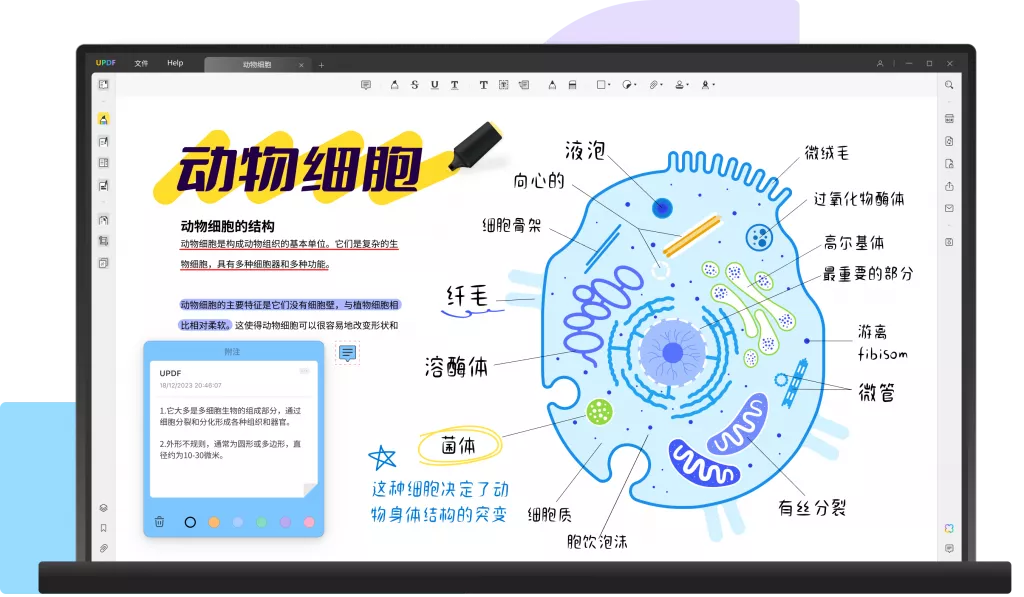
方法二:在线工具
如果不想安装任何软件,可以使用在线工具提取PDF中的图片。Smallpdf是一个方便的在线PDF工具,提供“PDF转图片”的功能,用户只需将PDF文件上传至网站,即可选择导出的格式,下载提取的图片。
方法三:专业软件
在一些情况下,可能需要更强大的功能和更高的准确性。UPDF不仅能够阅读PDF文件,还提供强大的编辑和提取功能。用户只需右键点击所需的图片,选择“提取”即可。
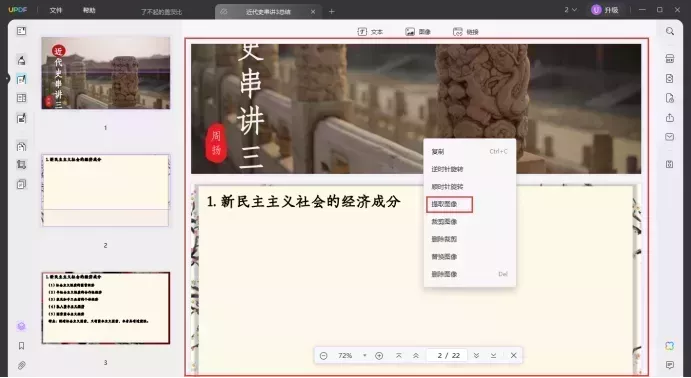
方法四:编程工具
对于有编程经验的用户,可以使用编程语言中的库来自动化提取过程。例如,Python的`PyPDF2`库和`Pillow`库可以结合使用来提取PDF中的图片。这种方式适合批量处理大量PDF文件。
```python
from PyPDF2 import PdfReader
from PIL import Image
from io import BytesIO
读取PDF文件
reader = PdfReader("example.pdf")
for page in reader.pages:
images = page.images
for img in images:
image = Image.open(BytesIO(img))
image.save(f"output_image_{page.number}.png")
```三、提取图片的注意事项
在提取PDF文件中的图片时,需要注意以下几点:
1. 版权问题:许多PDF文件中的图片可能受版权保护。在使用提取的图片时,一定要遵循相关的版权法规,确保不侵犯他人的知识产权。
2. 图片质量:提取的图片质量因方法与工具的不同而有所差异。通常情况下,专业软件提供的提取效果更好,尽量使用高质量的工具以保证图片的清晰度。
3. 文件安全:使用在线工具时,请务必选择可靠的网站,并确保上传的文件不会泄露敏感信息或被恶意使用。
四、如何整理与管理提取的图片
提取完PDF中的图片后,下一步就是对这些图片进行整理与管理。以下是一些实用的建议:
1. 分类存储:根据图片的主题、用途等进行分类存储,方便日后查找和使用。
2. 命名规范:为提取的图片命名时,使用易于识别的命名规则,如“项目名称_日期_序号”,这样可帮助快速定位到所需图片。
3. 备份:定期对图片进行备份,避免因设备故障或意外删除而丢失重要素材。
五、总结
提取PDF文件中的图片是一个非常实用的技能,不仅能够提高工作效率,还能够为创作、研究提供丰富的素材。本文介绍了多种提取方法及工具,相信读者可以根据自身需求选择合适的方式进行操作。无论你是设计师、学生还是研究人员,这些工具都将为你今后的工作与学习提供很大的帮助。
 UPDF
UPDF Windows 版
Windows 版 Mac 版
Mac 版 iOS 版
iOS 版 安卓版
安卓版 AI 网页版
AI 网页版 AI 助手
AI 助手 编辑 PDF
编辑 PDF 注释 PDF
注释 PDF 阅读 PDF
阅读 PDF  UPDF Cloud
UPDF Cloud 格式转换
格式转换 OCR 识别
OCR 识别 压缩 PDF
压缩 PDF 页面管理
页面管理 表单与签名
表单与签名 发票助手
发票助手 文档安全
文档安全 批量处理
批量处理 企业解决方案
企业解决方案 企业版价格
企业版价格 企业指南
企业指南 渠道合作
渠道合作 信创版
信创版 金融
金融 制造
制造 医疗
医疗 教育
教育 保险
保险 法律
法律 常见问题
常见问题 联系我们
联系我们 用户指南
用户指南 产品动态
产品动态 新闻中心
新闻中心 技术参数
技术参数 关于我们
关于我们 更新日志
更新日志






 周年庆特惠,立减+加赠会员时长
周年庆特惠,立减+加赠会员时长



